Geometría
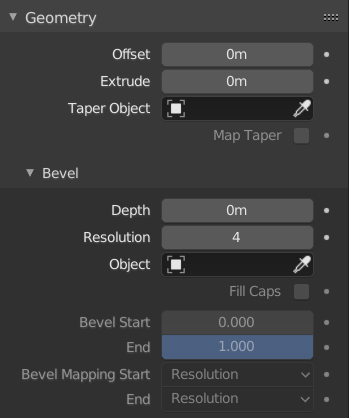
Panel Geometría.
- Desplazamiento
Mueve la extrusión paralela a las normales de la curva.
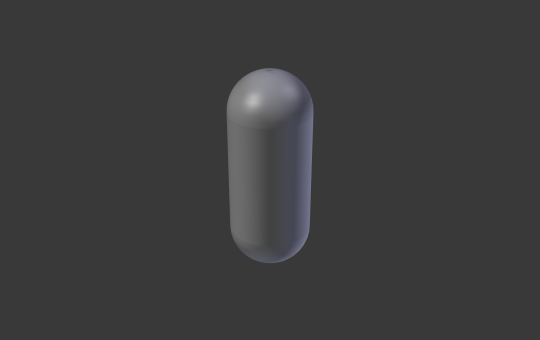
Círculo Bézier -1 desplazamiento, 0,5 extrusión, 0,25 Profundidad de Bisel, 10 resolución de Bisel.
- Extruir
Extruirá la curva a lo largo de los ejes Z locales positivo y negativo. Convierte una curva unidimensional en una curva bidimensional dándole altura. Con una escala es la suma de ambas direcciones, perpendiculares a las normales de la curva.
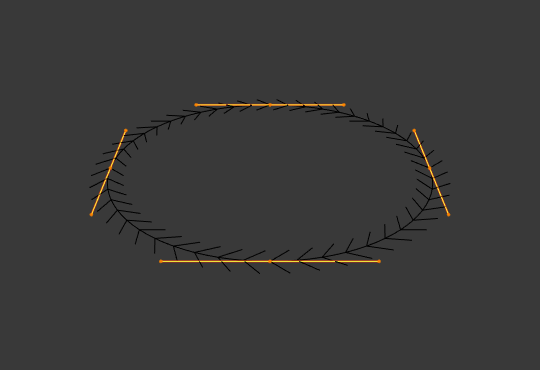
Círculo Bézier extruido 0,0 (Modo Edición)
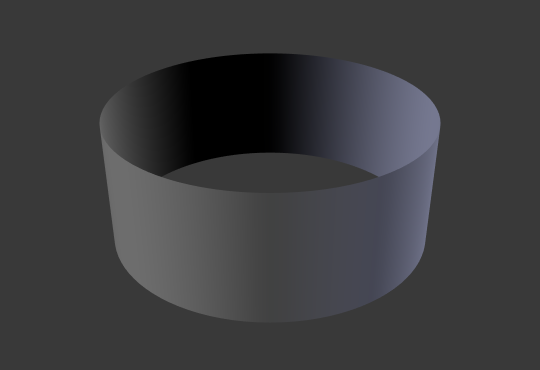
Extruido a 0,5 (Modo Objeto).
- Objeto de Afinado
Afinar una curva hace que se vuelva más delgada hacia un extremo. También puede alterar las proporciones de Afinar en todo el objeto afinado moviendo/escalando/rotando los puntos de control del Objeto de Afinado. La curva afinada se evalúa a lo largo del eje X local, usando el eje Y local para el control del ancho. Para que esto funcione, el Objeto de Afinado sólo puede ser otra curva abierta.
Los detalles son:
La afinación se aplica de forma independiente a todas las curvas del objeto extruido.
Sólo se evalúa la primera curva en un Objeto de Afinado, incluso si tiene varios segmentos separados.
La escala comienza en el primer punto de control a la izquierda y se mueve a lo largo de la curva hasta el último punto de control a la derecha.
También es posible una escala negativa (p. ej. Y local negativa en la curva afinada). Sin embargo, pueden aparecer artefactos de representación.
Es posible que deba aumentar la resolución de la curva para ver más detalles de la conicidad.
El Objeto de Afinado está distribuido por puntos de control. Por lo tanto, es más probable que los puntos de control espaciados de manera desigual estiren la forma de la afinación. La subdivisión de segmentos hace que esos puntos utilicen una fracción mayor de la forma afinada general.
Con curvas cerradas, la curva afinada en Objeto de Afinado actúa a lo largo de toda la curva (perímetro del objeto), no sólo en la longitud del objeto, y varía la profundidad de extrusión. En estos casos, desea que la altura relativa de la curva Afinada Objeto de Afinado sea la misma en ambos extremos, de modo que el punto cíclico (el lugar donde el punto final de la curva se conecta con el principio) sea una transición suave.
Consejo
La edición de las asas y los puntos de control del Objeto de Afinado cambiará instantáneamente la forma del objeto original.
- Modo de Afinado
Para las curvas que usan un Objeto de Afinado, esta opción define cómo se calcula el radio efectivo de la curva a partir del Objeto de Afinado.
- Redefinir:
El radio de la curva se ignora y el radio efectivo es igual al radio de afinado.
- Multiplicar:
El radio efectivo se calcula multiplicando el radio de afinado por el radio de la curva.
- Agregar:
El radio efectivo se calcula sumando el radio de afinado al radio de la curva.
Ejemplos de una curva con un radio de cero en un extremo y un radio de uno en el otro extremo. 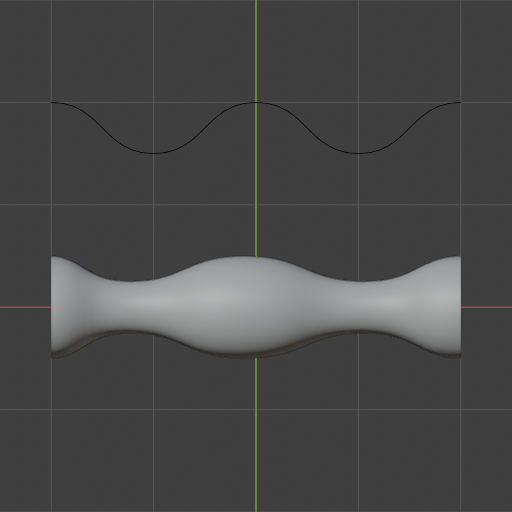
Modo Redefinir.
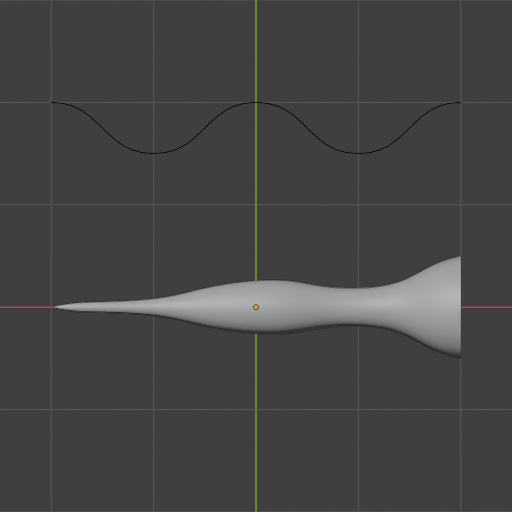
Modo Multiplicar.
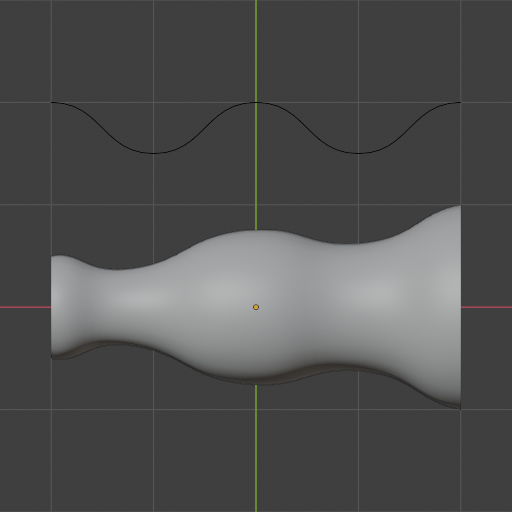
Modo Adicionar.
- Mapear Afinado
Para las curvas que usan un Objeto de Afinado y con modificaciones al Factor de Bisel Inicial/Final, la opción Mapear afinado aplicará la afinación a la parte biselada de la curva (no a toda la curva).
Bisel
Redondo
- Profundidad
Cambia el tamaño del bisel.

Una curva con diferentes profundidades de Bisel aplicadas (profundidad de 0,05).

Una curva con diferentes profundidades de Bisel aplicadas (profundidad de 0,25).
- Resolución
Altera la suavidad del bisel.
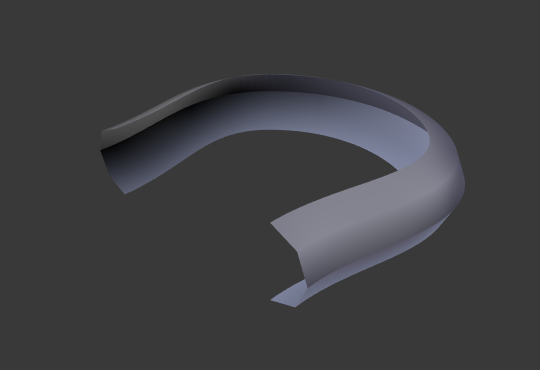
Una curva con diferentes resoluciones aplicadas (Resolución de 1).

Una curva con diferentes resoluciones aplicadas (Resolución de 12).
- Cerrar Extremos
Sella los extremos de una curva biselada.
Objeto
- Objeto
Aquí puede especificar un objeto de curva (abierto o cerrado) que se extruirá a lo largo de la curva. Si la forma de su objeto es 3D, se proyectará en su plano XY local antes de la extrusión. Puede comprobar cómo se ve el objeto proyectado cambiando su forma a 2D.
Importante
Asegúrese de que la forma que desea extruir esté en el plano XY local del Objeto. Si está en el plano XZ o YZ local, se reducirá a una línea cuando se proyecte en el plano XY local. Debido a esto, la forma extruida será un plano aplanado.

Una curva con una curva de Bézier como objeto Bisel.
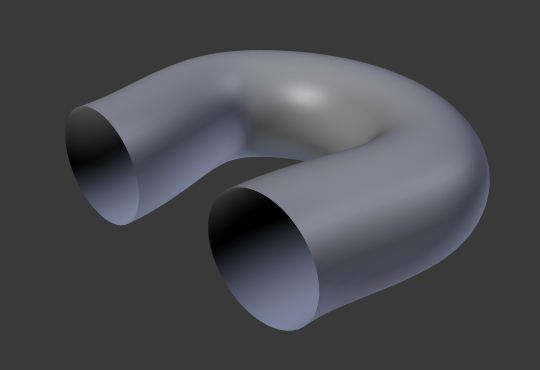
Una curva con un círculo de Bézier como el Objeto Bisel.
Perfil
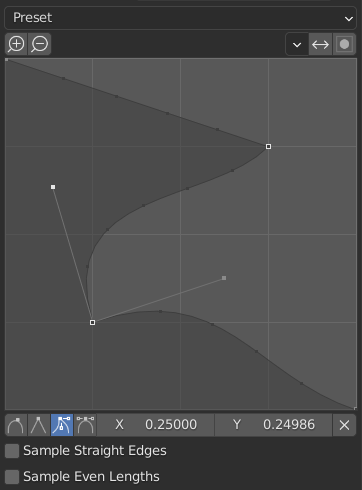
El manipulador de perfil personalizado.
Este Complemento de Curva permite la creación de un perfil definido por el usuario con más complejidad que con el parámetro de perfil único. La herramienta modal permite alternar el perfil personalizado, pero la forma del perfil sólo se puede editar en el panel de opciones después de confirmar la operación.
El perfil comienza en la parte inferior derecha del manipulador y termina en la parte superior izquierda, como si estuviera entre dos aristas que se cruzan en ángulo recto. Los puntos de control se crean en el manipulador y luego la ruta se muestrea con la cantidad de segmentos del modificador Bisel.
Nota
El manipulador de curva Perfil permanece activo cuando los ingletes están habilitados porque todavía controla la forma de los perfiles de inglete.
- Preajustes
Los preajustes Bucles de Soporte e Intervalos se construyen dinámicamente según la cantidad de segmentos en el bisel. Si se cambia el número de segmentos, será necesario volver a aplicar el preajuste.
- Muestrear
Primero se agregarán muestras a cada punto de control, luego, si hay suficientes muestras, se dividirán uniformemente entre las aristas. La opción Muestrear Bordes Rectos alterna si las muestras se agregan a las aristas con puntos de control nítidos en cualquier lado. Si no hay suficientes muestras para dar a cada arista la misma cantidad de muestras, sólo se agregarán a las aristas más curvas. Por lo tanto, se recomienda utilizar al menos tantos segmentos como puntos de control haya.
Mapeo Inicial y Final
- Factor Inicio, Fin
Estas opciones determinan dónde empezar/finalizar la geometría de la curva. Esto permite hacer una curva que no está completamente cubierta con geometría.
Increasing the start value to 0.5 will start the geometry at 50% of the distance from the start of the curve (in effect shortening the curve). Decreasing the end value by 0.25 will start the geometry at 25% of the distance from the end of the curve (again, shortening the curve).

Una curva sin Factor Inicio, Fin.

Una curva con un factor final de 0,6.
- Mapeo Inicio y Fin
Permite controlar la relación entre el Factor Inicio, Fin (número entre 0 y 1) y el punto inicial y final renderizado de la geometría de la spline.
- Resolución:
Mapea el factor inicial y final al número de subdivisiones de una spline (resolución U).
- Segmentos:
Mapea el factor inicial y final a la longitud de sus segmentos. El mapeo a segmentos trata las subdivisiones de cada segmento de una curva como si tuvieran la misma longitud.
- Curva:
Mapea el factor inicial y final a la longitud de una spline.
Ejemplos
Curva 2D Abierta
La extrusión creará una «pared» o «cinta» siguiendo la forma de la curva. Si usa una Profundidad de Bisel, la pared se convierte en una especie de tobogán o canalón. Si sus normales están orientadas en la dirección equivocada, puede cambiar su dirección como se muestra aquí.

Abra una Curva 2D con Alt-C, ajuste de relleno a ninguno, desplazamiento cero, extrusión 0.5, profundidad de bisel 0.25, resolución de bisel 10.
Curva 2D Cerrada
Esta es probablemente la situación más útil, ya que creará rápidamente un volumen con (por defecto) dos superficies planas y paralelas llenando los dos lados de la «pared» extruida. Puede eliminar una de estas caras o ambas eligiendo el modo de relleno: ambas, frontal, posterior o ninguna.
La profundidad de bisel opcional siempre creará aquí biseles de 90 grados.
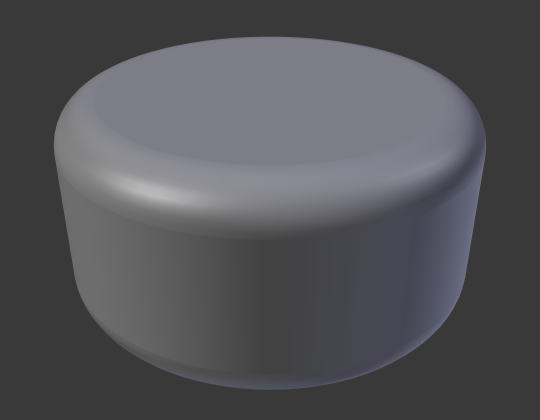
Curva 2D cerrada, extrusión de 0,5, profundidad de bisel de 0,25, resolución de bisel de 10, relleno: ambos.
Curva 3D
Aquí el hecho de que la curva esté cerrada o no, no tiene importancia: nunca obtendrá un volumen con una curva 3D extruida, sólo una pared o cinta, como con las curvas 2D abiertas.
Sin embargo, hay una característica más con las curvas 3D: la Inclinación de los puntos de control (ver arriba). Hará que la cinta gire alrededor de la curva para crear una tira de Möbius, por ejemplo.
Afinar
Afinemos un objeto extruido de círculo de curva simple usando una curva de afinado. Agregue una curva, luego salga del Modo Edición. Agregue otro (uno cerrado, como un círculo); llámelo «BevelCurve» e ingrese su nombre en el campo Objeto de Biselado de la primera curva (pestaña Curva). Ahora tenemos una tubería. Agregue una tercera curva mientras está en Modo Objeto y llámela «TaperCurve». Ajuste el punto de control izquierdo levantándolo unas 5 unidades.
Ahora regrese a la pestaña Objeto y edite el campo Objeto de Afinado de la primera curva en el panel Geometría para hacer referencia a la nueva curva afinada que llamamos «TaperCurve». Cuando presiona Intro, la curva de afinado se aplica inmediatamente, con los resultados que se muestran en la Fig. Curva circular establecida como Objeto de Biselado..
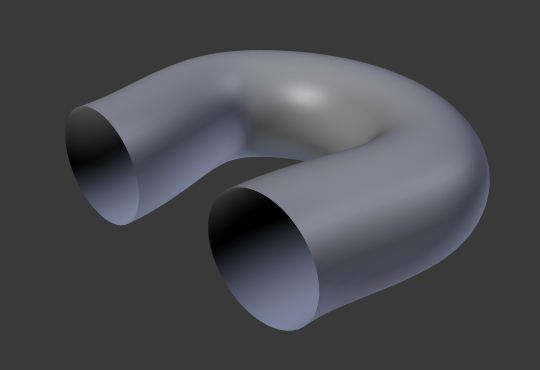
Curva circular establecida como Objeto de Biselado. |

Curva de Afinado extruida. |
Puede ver la curva de afinado que se aplica al objeto extruido. Observe cómo el volumen de la tubería se reduce a la nada a medida que la curva de afinado va de izquierda a derecha. Si la curva cónica fuera por debajo del eje Y local, el interior de la tubería se convertiría en el exterior, lo que daría lugar a artefactos de representación. Por supuesto, como artista, ¡eso puede ser lo que está buscando!
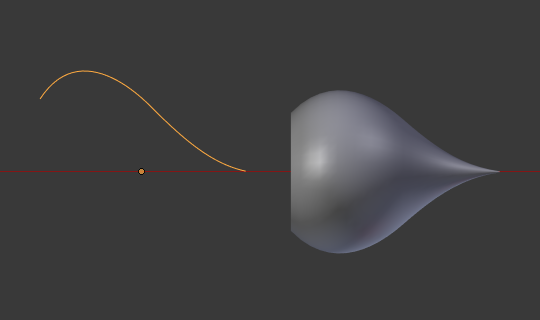
Ejemplo de afinado 1.
En la Fig. Ejemplo de afinado 1. puede ver claramente el efecto que tiene la curva de afinado de la izquierda sobre el objeto de la curva derecha. Aquí, la curva de afinado a la izquierda está más cerca del origen del objeto y eso da como resultado un objeto de curva más pequeño a la derecha.
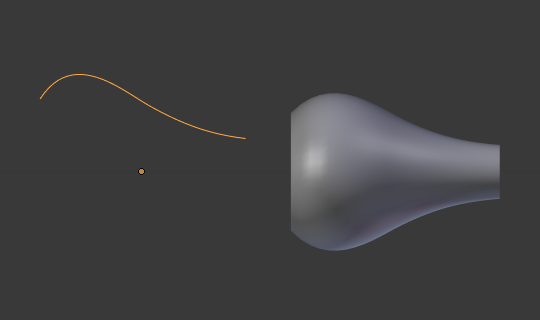
Ejemplo de afinado 2.
En la Fig. Ejemplo de afinado 2., un punto de control en la curva de afinado de la izquierda se aleja del origen y eso da un resultado más amplio al objeto de la curva de la derecha.
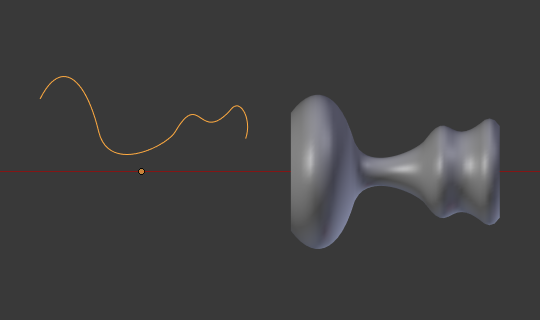
Ejemplo de afinado 3.
En la Fig. Ejemplo de afinado 3. vemos el uso de una curva de afinado más irregular aplicada a una curva circular.

Ejemplo de extrusión de bisel con Inclinación.